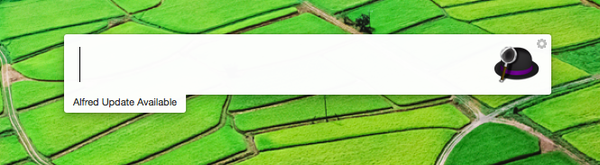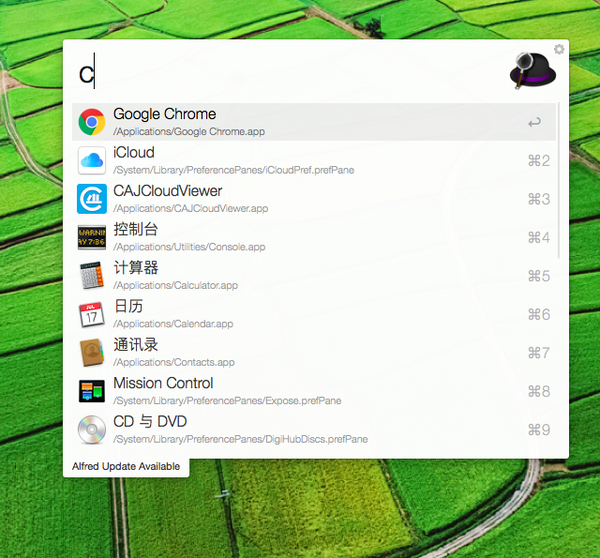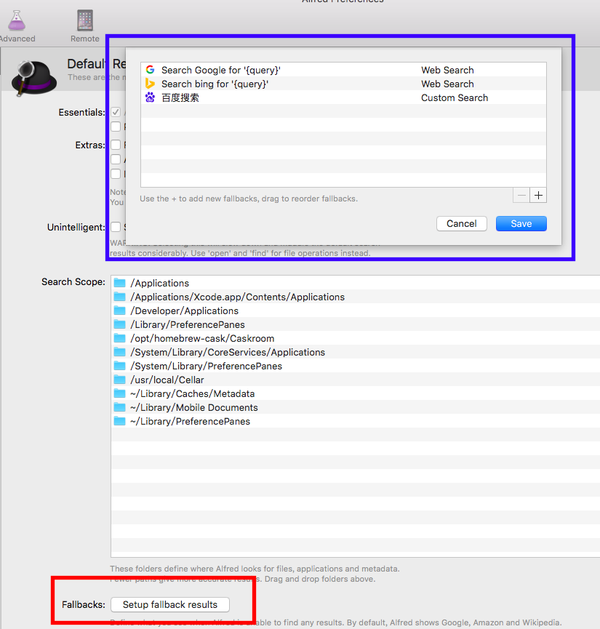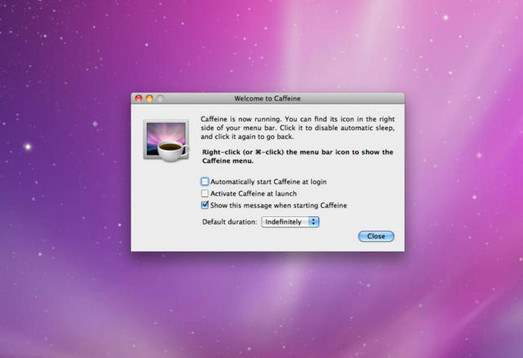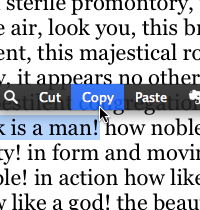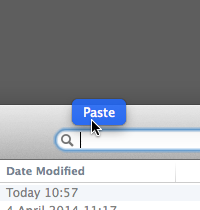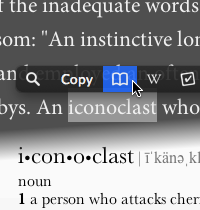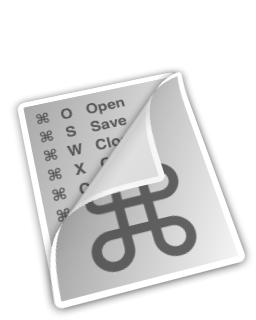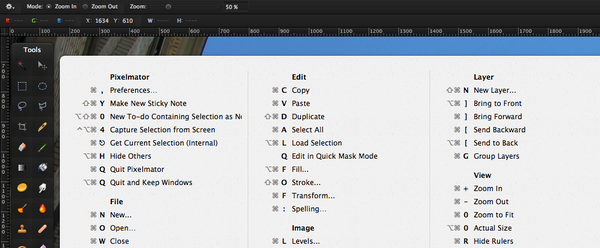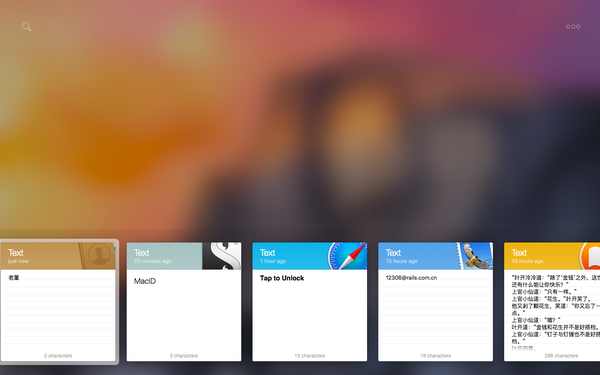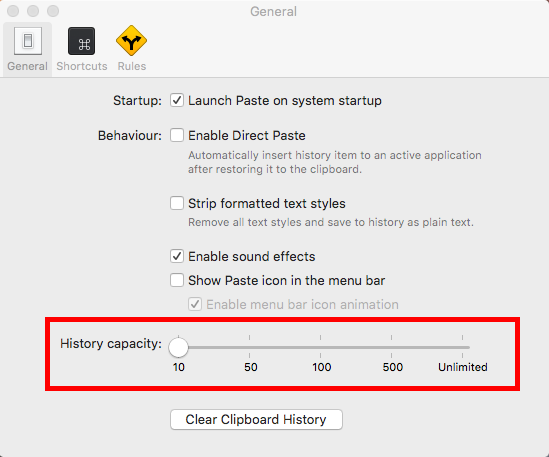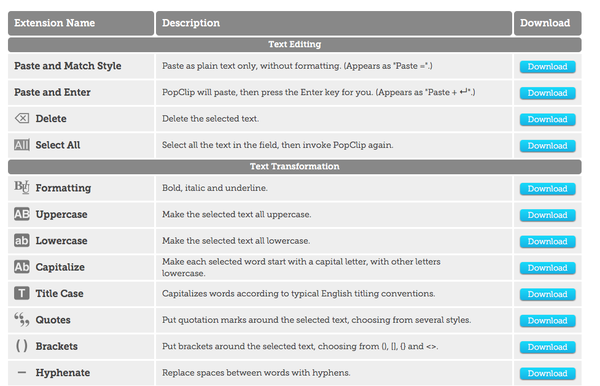mac有哪些强大的功能(mac上有哪些实用的软件)
今天给大家推荐Mac上自己用着感觉非常棒的十款工具,有了它们让你爱上工作,从此之后你的工作效率快的飞起!废话不多说,直接上干货!
Alfred—大名鼎鼎的快启工具
Alfred是我每天使用频率最高的软件,Alfred功能丰富强大,简直就是MacBook身边无可取代的超级管家。
附插件下载网址:
http://www.alfredworkflow.com/
Alfred的启动热键我设置的是Alt+Space。
只要按下Alt Space就可以呼出Alfred输入框。
Alfred的最基础的功能是快速启动软件,只要输入软件名称的前几个字,就可以按照后面的快捷键提示快速启动你想要打开的软件。
真正让我感觉效率倍增的时Alfred可以作为网页搜索器和书签启动器使用。
网页搜索器:当你想Google某个东西时,可以将操作流程直接简化为1⃣️ Alt+空格呼出Alfred 2⃣️ 输入搜索内容 3⃣️ 点击搜索。一方面极大的简化操作流程,另一方面可以随时随地进行搜索,如果临时需要什么材料,可以在当前桌面直接呼出Alfred进行搜索。当然你也可以根据自己的偏好添加不同的搜索引擎,这时可以在Alfred的[偏好设置]的[Features],点击[Setup fallback results]添加不同的搜索引擎。
设置完成后,输入搜索词时,就可以选择不同的搜索引擎进行搜索。
书签启动:在打开网页数钱时,我们也可以通过Alfred来操作,只需要在Alfred输入框输入标签名称即可,此外,Alfred还可以在一定程度上识别拼音,可以直接输入拼音字母,这样更加快捷。
其实Alfred还有很多更强的功能,比如Powerpack,可以往Alfred里添加各种[workflow],实现相应的功能,但是需要付费,有兴趣的朋友可以自己研究一下。
2.Caffeine for Mac-让你的Mac屏幕保持常亮
下载地址:
http://www.pc6.com/mac/121734.html
Caffeine for Mac中文名是咖啡因,是一款非常有用的小工具,可以让Mac屏幕保持点亮状态,不会因时间问题进入休眠状态。它对于Mac而言,就像咖啡对于人类,让你一直保持工作状态而不停歇。在某些特定的场合,这个工具特别有用,比如:下载重要的大量文件、安装系统的时候。
这款工具使用非常简单,只要点击标题栏的咖啡杯标志即可。
开启状态:
关闭状态:
3.Popclip-最没有存在感的快捷工具
下载地址:
http://pilotmoon.com/popclip/
iOS 出现划词是为了解决对文本扩展操作的需求,而 PopClip 在 OS X 上对划词这个功能做了极大增强,依附于各类小插件,我们能获得更多强大的功能来提升我们的操作效率。
当你用光标选择一段文本内容后,Popclip的功能框就会自动唤醒。
你可以选择剪切、拷贝或者别的操作功能,当光标落到另一个地方时,就会弹出[粘贴]界面,让你完成粘贴操作。
你还可以在设置里选择需要的操作功能。
我最常用的有以下几个:
词典:翻译你所选中的英文单词。
Google Translate:翻译你所选中的英文句子。
Call:选中一段电话号码,就可以拨打。
使用地址:选择一段电子邮件地址,就可以对该收件人进行邮件发送。
Google:Google你所选中的文本内容。
如果你不满足Popclip自带的功能,还可以下载丰富的扩展功能,如果想进一步了解Popclip的强大功能可以参见这篇博客:
http://www.ifanr.com/app/507343
4.CheatSheet for Mac-快速查看快捷键
下载地址:
https://www.mediaatelier.com/CheatSheet/
CheatSheet的作用是在任何应用中快速查看快捷键。通过长按Command调出快捷键Sheet,快速浏览、使用和记住快捷键。所以CheatSheet是在帮助用户记住快捷键来提升效率。
5.Paste-直截了当管理你的复制粘贴
下载地址:
http://soft.macx.cn/6419.htm
Paste是一个剪切版管理工具,当你复制或剪切多个文本内容时,当前复制的文本并不会覆盖上一个文本内容,而是全部内容够保管着Paste里。
当需要粘贴其中一个文本内容时,只需要通过热键[option+V]就可以唤出Paste管理界面,选择需要粘贴的文本内容。
也可以在设置里的History capacity选择保管的文本上限数量。
如果保管的文本数量太多,还可以通过[Commond+F]来搜索你需要粘贴的文本内容。
今天先介绍通用的5款小工具,还希望没用过小伙伴亲自动手试试,下篇会继续为大家介绍,包括程序员爱不释手的一些小工具,敬请期待吧,也欢迎各位Mac大神推荐哦❤️